ДискБосс је софтвер за управљање датотекама и дисковима који се заснива на правилима
Прегледали смо неке алате за анализу диска и управљање попут ФолдерВисуализер и ДискФеррет Лите. Иако су то добри алати за анализу и управљање хард диском, како је са алатом који може пружити много додатних функционалности?
ДискБосс је напредни алат за управљање датотекама и дисковима који може пружити анализу диска, откривање и уклањање дупликата датотека, организовање датотеке у складу са дефинисаним правилима, раде као гумица за праћење трагова, синхронизују дискове и директоријуме, уклањају нежељене датотеке и дупликате фајлови. Диск Босс има и бесплатну и плаћену верзију. Горе наведени задаци могу се обавити са бесплатном верзијом, док ова последња пружа неке додатне додатке за даљње сортирање и класификовање датотека на тврдом диску и приказ промена на диску у графикону.
Када први пут покренете Диск Босс, пружа неке могућности за прецизирање начина на који га желите користити. На пример, можете сакрити екстензије датотека, изузети заштићене датотеке оперативног система са листе анализа и видети оквир за потврду брисања датотеке по завршетку чишћења диска. Изаберите опције које желите да укључите и поништите избор свих опција које желите да искључите из главне функционалности.
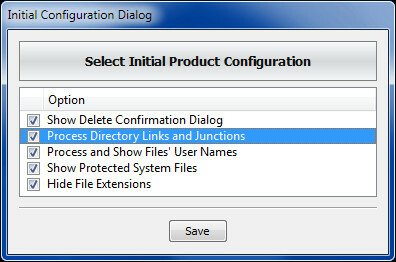
Да бисте анализирали диск, тражили дупликатне датотеке или организовали датотеке по унапред дефинисаним правилима, изаберите одговарајућу опцију из контекстног менија десним кликом. Монитор за промену диска и опција Класификација и категоризација нису доступне у бесплатној верзији. Ове опције омогућавају даље сортирање датотека б категорија, нпр. медијске датотеке, системске датотеке итд.

На пример, можете десним тастером миша кликнути на диск (нпр. Ц Дриве) и изабрати Финд Дуплицате Филес да бисте започели лоцирање клонских датотека.
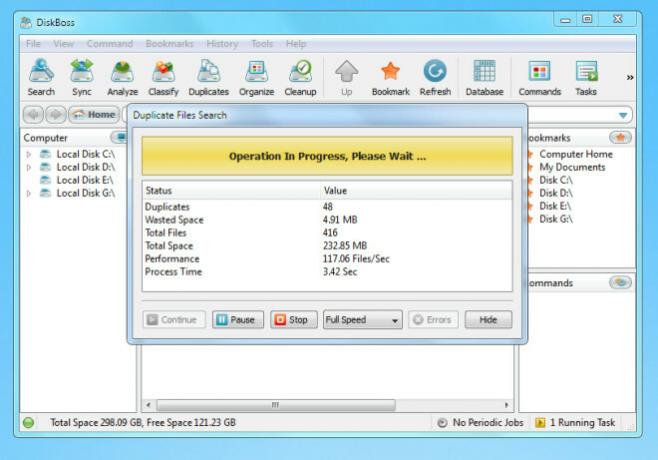
Након завршетка операције, биће вам приказана листа клонских датотека које можете избрисати.

Такође можете да сачувате ове информације у датотеку преко дугмета Сачувај и прегледате изабране информације у графиконима. На овај начин можете добити детаљан преглед врста датотека и потрошње простора на тврдом диску. Такође можете да одштампате графикон и копирате га у међуспремник да бисте га налепили на другу апликацију за даљу анализу. Можете променити врсту графикона и сортирати информације према типовима проширења из менија на дну графикона.
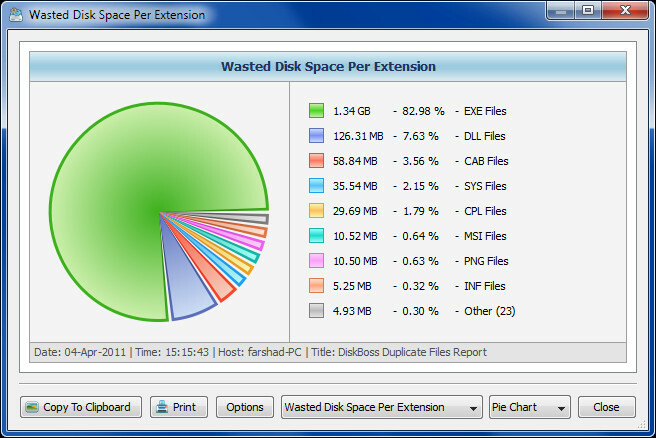
Очистите нежељене датотеке, одаберите диск и кликните на гумб Цлеануп с врха главног интерфејса. Ово ће анализирати диск и пружити вам детаље о доступним типовима датотека које можете уклонити.

Када је анализа завршена, можете одабрати врсте датотека које ћете избрисати, као и одабрати начин чишћења за сигурно брисање трагова датотеке са вашег тврдог диска. На пример, можете да избришете привремене датотеке методом чишћења са пет пролаза како бисте осигурали да их не могу повратити.

Можете чак да употребите Диск Босс за синхронизацију мапа или читавих дискова преко дугмета за синхронизацију са врха главног интерфејса. Да бисте синхронизовали податке између дискова или директоријума, изаберите пут извора и одредишта и кликните на Синц.
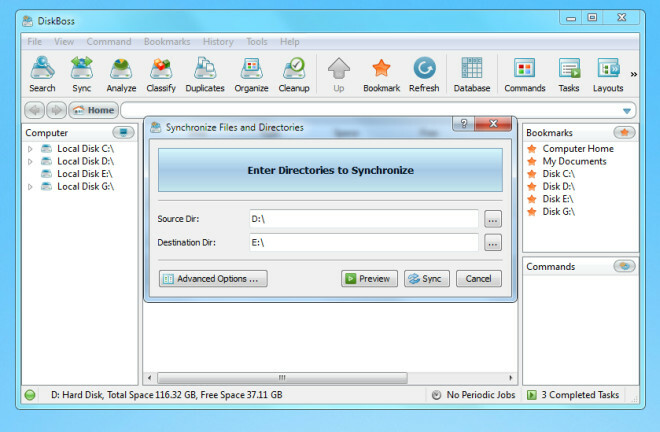
Диск Босс је свеобухватан алат за управљање диском који ради на Виндовс КСП, Виндовс Виста и Виндовс 7.
Преузмите Диск Босс
претраживање
Рецент Постс
Синхронизујте медијум између рачунара и мобилног помоћу Саллинг Медиа Синц
Пре само деценију, рачунари су били довољно брзи да изврше све изра...
Промените јачину звука, осветљеност екрана помоћу бесплатног контролера на екрану
Волмоусе је апликација од НирСофт која је направљена за оне корисни...
Извршите ДНС Бенцхмаркинг с Бенцхмарк-ом брзине имена домена
Интернет се заснива на ИП адресама. Сваки пут када користите име до...



